iphone13可以通过库乐队、系统声音等方法来设置来电铃声,本答案介绍以上提及的所有方法,以下是苹果手机通过库乐队设置来电铃声的操作步骤:

工具/原料
iPhone13
iOS16.3
库乐队2.3.14
库乐队设置
1、点击音频文件进入库乐队页面后,点击一个音频文件。

2、点击倒三角图标切换至新页面后,点击页面左上方的倒三角图标。
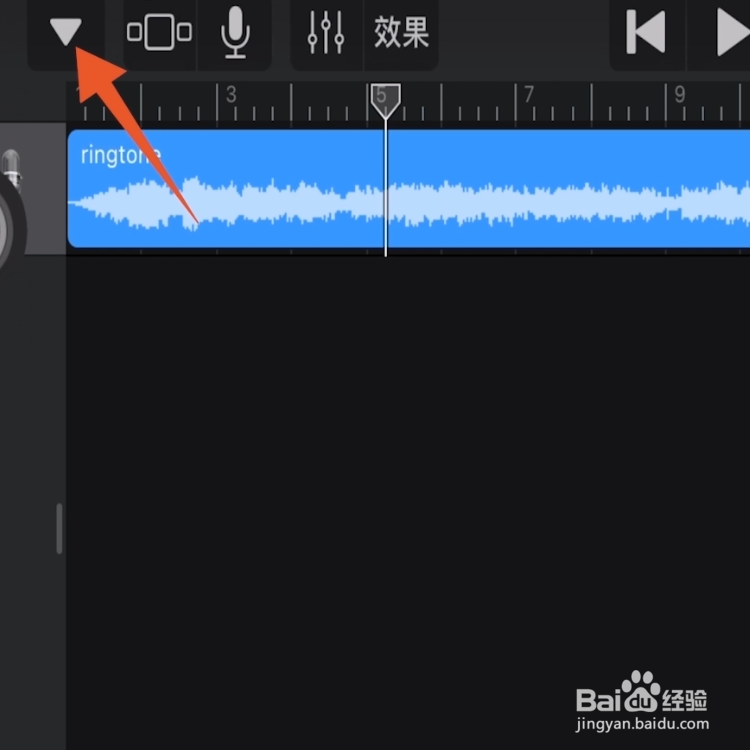
3、点击我的乐曲在弹出的新窗口中,点击【我的乐曲】选项。

4、点击共享进入最近项目页面后,长按音频文件并点击【共享】。
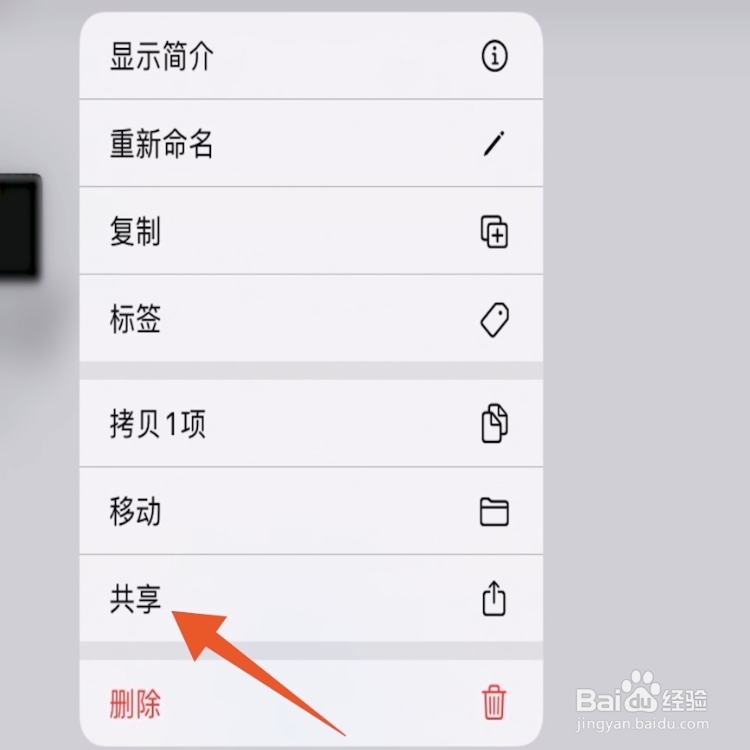
5、点击电话铃声切换至新页面后,点击页面中间的【电话铃声】。
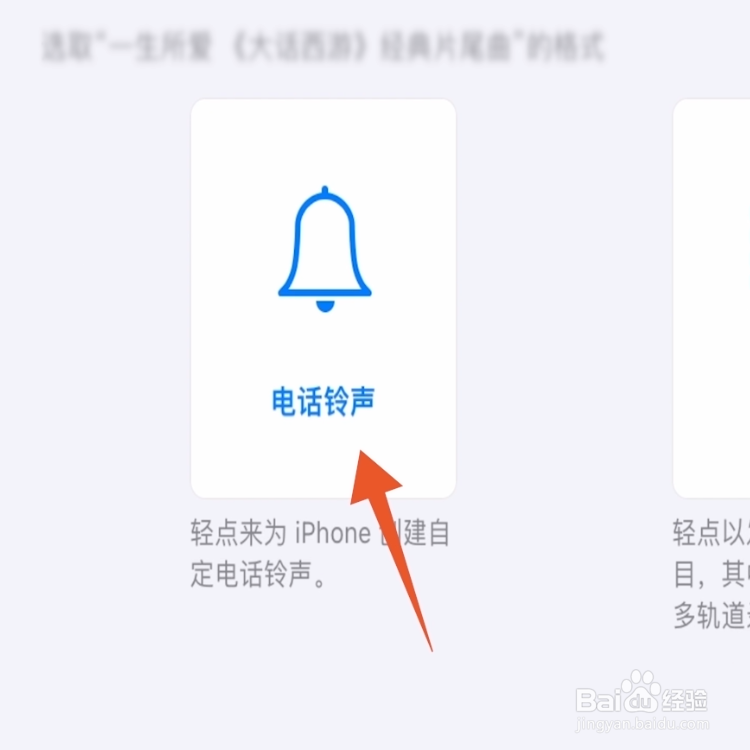
6、点击导出在跳转的新页面中,点击右上角的【导出】。
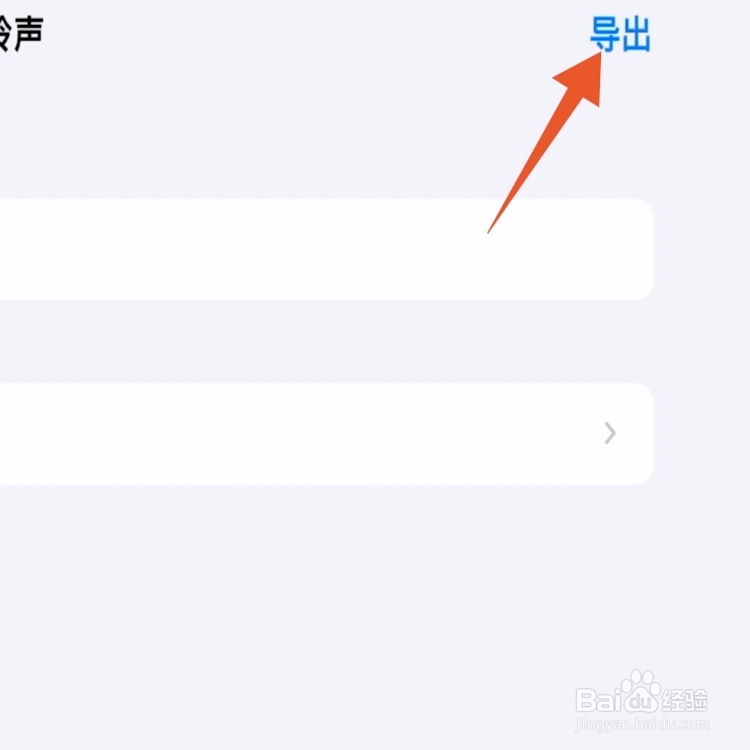
7、点击将声音用作打开新窗口后,点击里面的【将声音用作】。
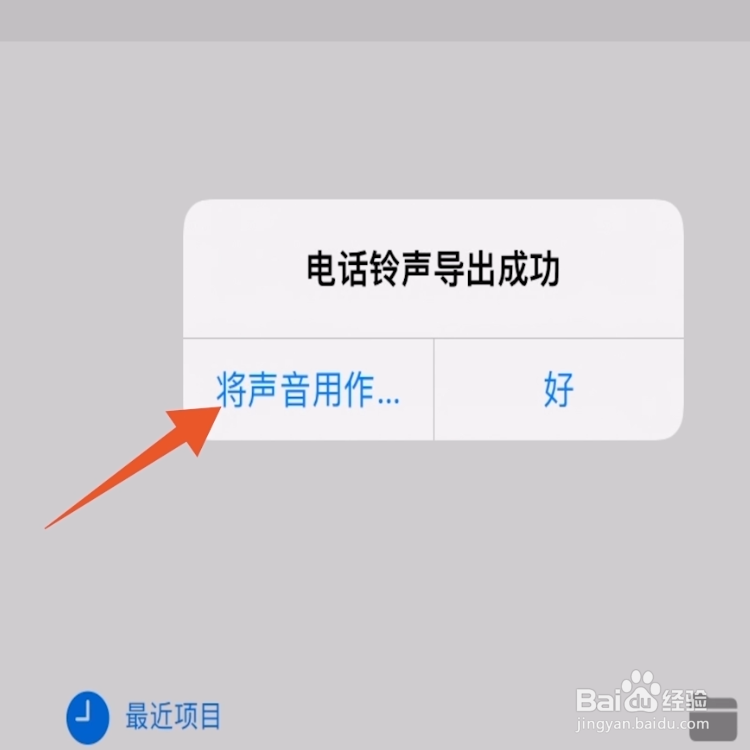
8、点击标准电话铃声并在弹出的窗口中,点击【标准电话铃声】即可。

系统声音设置
1、点击声音与触感进入苹果手机设置页面后,点击页面中的【声音与触感】选项。

2、点击电话铃声打开声音与触感页面后,点击页面下方的【电话铃声】。

3、设置铃声切换至新页面后,选择并点击要设置的铃声即可。
